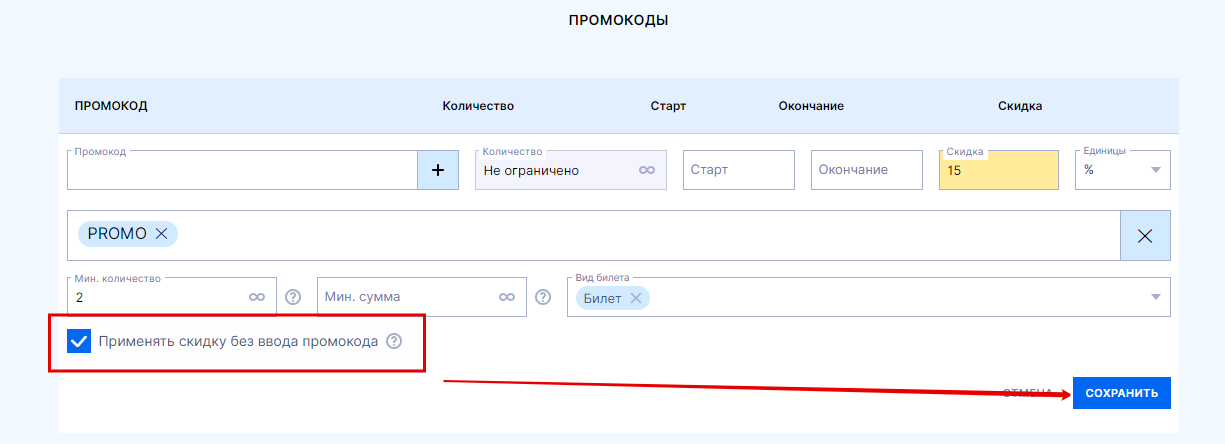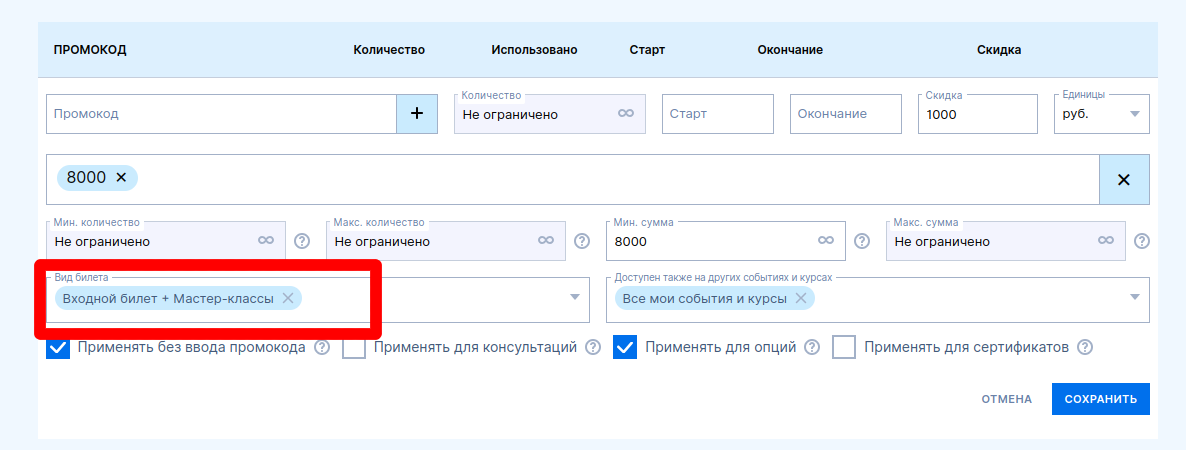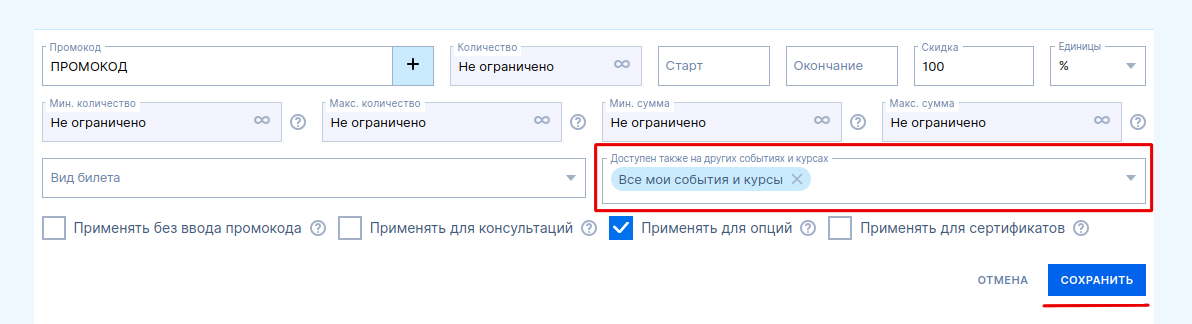Как подключить и применить промокоды?
Появилась возможность делать скидки на билеты или вообще раздавать их бесплатно некоторым ученикам, например, спонсорам, партнерам или друзьям. Создать и изменить промокоды можно на соответствующей вкладке в настройках курса.
- Зайдите в настройки и перейдите во вкладку "Промокоды".
- Вставьте или введите вручную промокод, нажмите плюсик. После - заполните его свойства. Обязательные поля для заполнения - название, количество, скидка. Также вы можете указать дату старта действия и окончания — в этот период ученик может приобрести обучение, используя промокод.
Можно указать скидку в процентах или рублях. Обязательно нажимаем "Сохранить".
- При установке галочки "Применять скидку без ввода промокода" ученику не требуется вводить текст промокода. Он будет применен автоматически к каждому заказу, который подходит по критериям.
- Настройка Вид билета - билет, на который действует созданный промокод. Если в заказе выбирается этот билет и вводится промокод, сумма по заказу сформируется с указанной скидкой по этому билету. Если на вашем событии присутствуют также и другие билеты, но данный промокод на их не распространяется, а при заказе выбраны другие виды билеты, то скидка применится к билету, к которому выбрана настройка, и отразится на сумме заказа.
- Действие промокода можно применить на все события организатора на аккаунте, включая будущие. Если вы хотите, чтобы промокод распространялся на все события, выберите соответствующую настройку из выпадающего списка. Не забудьте сохранить изменения.
Вы можете загрузить до 1000 промокодов за раз. Каждый из этих промокодов будет иметь одинаковые настройки.
Вы также можете осуществлять сортировку и выгружать заказы по промокодам в Статистике.
- В форме регистрации выберите позицию и нажмите на кнопку "Есть промокод?".
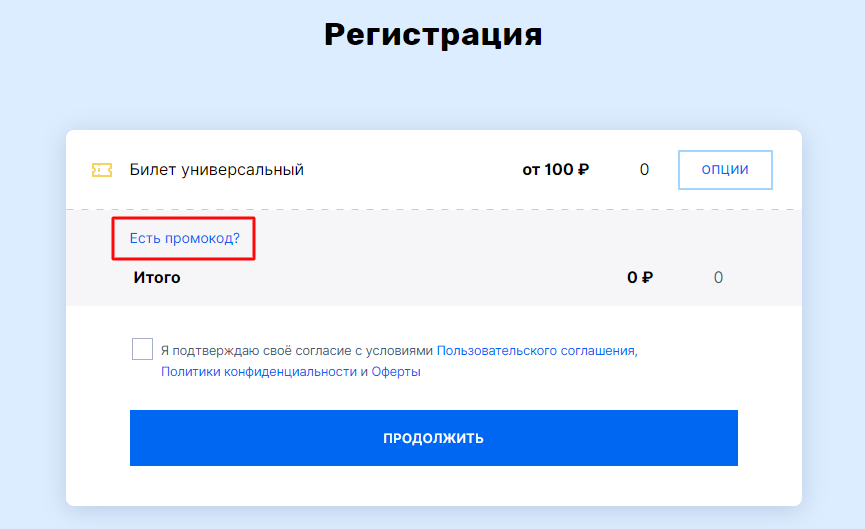
- Затем введите промокод и нажмите "Применить".
- Промокод применен, скидка отобразится в итоговой сумме.
- Ставим "галочку" согласия с условиями "Пользовательского соглашения, политикой конфиденциальности, и оферты" и переходим в раздел оплаты.
Обратите внимание! Можно ввести только один промокод в форму. При "конфликте" промокодов применится тот, что дает большую скидку.